Содержание
- Настройка цифровых каналов на телевизоре LG
- Поддерживает ли ваш телевизор DVB-T2
- Делаем базовые настройки
- Ручная настройка каналов
- Удаление и сортировка каналов
- Проблемы и способы их решения
- Настройка телевизора для приема цифровых каналов
- Как проверить возможность приема цифры?
- Как узнать, есть ли тюнер, нужен ли внешний ресивер?
- Как настроить приставку?
- Какие модели Лджи поддерживают прием сигнала?
- Как перевести вещание ТВ на цифру с помощью пульта?
- Какие телевизоры от LG поддерживают цифровое ТВ
- Настраиваем цифровое телевидение
- Особенности моделей
- Возможные проблемы
Эта статья будет полностью посвящена настройке цифровых каналов на телевизорах LG со Smart TV и без него. Если у вас есть телевизор LG и вы решили отказаться от аналогового телевидения и смотреть цифровые эфирные каналы, то скорее всего у вас возникло несколько популярных вопросов: есть ли в моем телевизоре LG встроенный DVB-T2 тюнер, что нужно докупить для приема Т2, как выполнить настройку цифровых каналов и т. д. На эти, и другие вопросы я постараюсь ответить в данной статье.
Для начала нужно выяснить, есть ли в вашем телевизоре LG встроенный цифровой тюнер (DVB-T2). Сделать это не сложно. Узнаем модель телевизора и смотрим характеристики на официальном сайте, или в интернет-магазинах. Вроде как все телевизоре LG с 2012 года выпускаются со встроенным цифровым тюнером. Есть много способов узнать модель телевизора. Самый надежный – посмотреть на наклейке сзади самого телевизора. У меня, например, модель 32LB552U.
Дальше набираем модель в том же Google, переходим на официальный сайт и на вкладке “Системы вещания” смотрим наличие DVB-T2. Если возле этого пункта стоит точка – значит в телевизоре есть встроенный цифровой эфирный приемник. Или просто смотрим, чтобы в характеристиках был указан стандарт DVB-T2.
Ну а дальше возможны два варианта:
- Если у вас телевизор LG без встроенного DVB-T2 – нужно купить для него отдельную приставку для приема цифровых каналов. Оставляю ссылку на статью, где вы найдете много полезной информации по этой теме: что нужно для приема цифрового эфирного телевидения. В том числе об антенне.
- Если в вашем телевизоре есть встроенный цифровой тюнер, то достаточно подключить к нему антенну и настроить цифровые каналы через меню телевизора.
Думаю, эта статья будет одинаково актуальная для Украины и России. Единственный, непонятный для меня момент с CAM модулями, которые вставляются в CI слот телевизора. Сейчас все поясню. Я когда начал писать эту статью, то конечно же все решил проверить. Попался мне телевизор LG 32LB552U, на котором уже были настроены цифровые каналы. Но в CI слот телевизора вставлен CAM модуль Т2. Задача которого раскодировать сигнал. Но как оказалось, даже без CAM модуля этот телевизор находит и показывает цифровые каналы. Возможно, раньше для просмотра Т2 нужно было покупать CAM модуль (модуль условного доступа), а сейчас он не нужен.
В любом случае, если в процессе настройки цифровых каналов ваш LG найдет эти каналы, но выдаст ошибку “Отсутствует модуль CI”, то понадобится купить этот модуль. Выглядит он примерно вот так:
Но я думаю, что он вам не понадобится, все должно работать без этого модуля.
Что касается антенны, то здесь нет каких-то особых требований. Не важно, телевизор от LG, или отдельная приставка – нужна обычная антенна, которая подходит для приема цифрового эфирного телевидения. Подойдет та антенна, которая использовалась для приема аналоговых каналов. Более подробно об антеннах я рассказывал в статье по ссылке, которую давал выше.
Антенна должна быть подключена к телевизору.
Не забывайте, что Т2 либо ловит, либо нет. Если будет плохой прием (далеко от вышки, помехи, недостаточно мощная антенна), то телевизор может не найти цифровые каналы. Или найти один/несколько пакетов. Например, только 8, 16, или 24 канала из 32-x (для Украины). В моем случае (в областном центре) были найдены все доступные каналы.
Настройка цифровых каналов на телевизоре LG
Поиск цифровых каналов нужно запустить в настройках телевизора. Конечно, в зависимости от самого телевизора (без Smart TV, с новой Smart TV системой (webOS) и старой) настройки могут отличаться. Но на всех телевизорах меню простое и понятное.
На новых LG Smart TV
Обычно настройки можно открыть кнопкой SETTINGS на пульте дистанционного управления. Либо открыть меню Smart TV (кнопка с иконкой домика) и перейти в настройки.
Дальше открываем раздел “Каналы” и выбираем “Поиск каналов и настройки”.
Ставим галочку возле “Эфирные ТВ (DVB T/T2 и аналог)”. Нажимаем “Далее”.
Если мы хотим выполнить поиск только цифровых каналов, то ставим галочку возле пункта “Только цифровые” и нажимаем “Далее”.
Начнется автоматический поиск цифровых каналов. Ждем. На фото ниже видно, что телевизор словил 34 канала.
Если у вас были найдены не все каналы, то можете попробовать настроить антенну (поднять, повернуть в сторону вышки, проверить соединения) и запустить поиск еще раз, нажав кнопку “Повторить”. Или нажать “Готово” и перейти к просмотру найденных каналов. Они будут сохранены.
Поиск цифровых эфирных каналов на телевизорах без Смарт ТВ
На моем телевизоре LG без Smart TV настройка Т2 происходит немного по-другому. Нажав на кнопку SETTINGS заходим в настройки.
Сразу переходим в раздел “Каналы”.
Выбрав “Автопоиск” ставим галочку возле “Эфирное ТВ” и нажимаем “Далее”.
Ставим галочку возле “Только цифровые (Антенна)” и запускаем поиск кнопкой “Выполнить”.
Телевизор начнет поиск каналов. Когда поиск завершится, будет указано количество найденных цифровых каналов.
У меня телевизор LG нашел 32 канала. Нажав на кнопку “Закрыть” каналы будут сохранены. Если ваш телевизор не смог словить все каналы, то после настройки, или замены антенны можно заново запустить автоматический поиск.
Если что-то не получилось – не спешите расстраиваться. Напишите в комментариях о своей проблеме, постараюсь помочь.
411 256728 Сергей Телевизоры LG Smart TV
Компания LG зарекомендовали себя как один из самых надежных брендов в сфере современного телевидения. Каждый 5-ый покупаемый в России телевизор выпущен при участии этой марки. Самый сложный для многих вопрос, возникающий в процессе их использования — это настройка цифровых каналов. Расскажем обо всем по порядку ‒ от автопоиска до сортировки. Но сначала уделим пару минут проверке совместимости с эфирным ТВ.
Поддерживает ли ваш телевизор DVB-T2
Большинство новых телевизоров LG принимают цифровой формат телевещания. Но встречаются и исключения.
LG — крутой телевизор?
Перед тем как приступить к настройке цифровых каналов, не помешает проверить, будут ли они доступны на вашем устройстве. Все, что нужно ‒ это ввести номер модели в строку «Поиск», расположенную ниже.
| Модель | Диагональ | Поддержка DVB-T2 |
|---|---|---|
| 22LB491U | 22 | + |
| 22LN450U | 22 | + |
| 22LN457U | 22 | + |
| 22LN548M | 22 | + |
| 22MA33V | 22 | + |
| 22MA53V | 22 | + |
| 22MT45V | 22 | + |
| 22MT55V | 22 | + |
| 23MA53V | 23 | + |
| 23MA73V | 23 | + |
| 23MT55V | 23 | + |
| 23MT75V | 23 | + |
| 24LB457U | 24 | + |
| 24MA53V | 24 | + |
| 24MN33V | 24 | + |
| 24MN43T | 24 | + |
| 24MT35S | 24 | + |
| 24MT45V | 24 | + |
| 24MT45V | 24 | + |
| 24MT55V | 24 | + |
| 26LN450U | 26 | + |
| 26LN457U | 26 | + |
| 26LN467U | 26 | + |
| 27MA53V | 27 | + |
| 27MA73V | 27 | + |
| 27MS53V | 27 | + |
| 27MS73V | 27 | + |
| 27MT55S | 27 | + |
| 27MT75S | 27 | + |
| 27MT93V | 27 | + |
| 28LN548M | 28 | + |
| 28LY340C | 28 | + |
| 29LN450U | 29 | + |
| 29LN457U | 29 | + |
| 29MA73V | 29 | + |
| 29MN33V | 29 | + |
| 29MT45V | 29 | + |
| 32LA615V | 32 | + |
| 32LA620V | 32 | + |
| 32LA621V | 32 | + |
| 32LA643V | 32 | + |
| 32LA644V | 32 | + |
| 32LA660V | 32 | + |
| 32LA662V | 32 | + |
| 32LA667V | 32 | + |
| 32LB530U | 32 | + |
| 32LB551U | 32 | + |
| 32LB552U | 32 | + |
| 32LB561U | 32 | + |
| 32LB561V | 32 | + |
| 32LB563U | 32 | + |
| 32LB570U | 32 | + |
| 32LB570U | 32 | + |
| 32LB570V | 32 | + |
| 32LB570V | 32 | + |
| 32LB580U | 32 | + |
| 32LB580V | 32 | + |
| 32LB582V | 32 | + |
| 32LB628V | 32 | + |
| 32LB650V | 32 | + |
| 32LB653V | 32 | + |
| 32LM340T | 32 | + |
| 32LM580T | 32 | + |
| 32LM620T | 32 | + |
| 32LM660T | 32 | + |
| 32LM669T | 32 | + |
| 32LN536U | 33 | + |
| 32LN540V | 32 | + |
| 32LN540V | 32 | + |
| 32LN541U | 32 | + |
| 32LN541U | 32 | + |
| 32LN541V | 32 | + |
| 32LN542V | 32 | + |
| 32LN542V | 32 | + |
| 32LN548C | 32 | + |
| 32LN570V | 32 | + |
| 32LN575V | 32 | + |
| 32LN655V | 33 | + |
| 32LS359T | 32 | + |
| 32LS570T | 32 | + |
| 39LB561V | 39 | + |
| 39LB570V | 39 | + |
| 39LB572V | 39 | + |
| 39LB580V | 39 | + |
| 39LB650V | 39 | + |
| 39LN540V | 39 | + |
| 39LN548C | 39 | + |
| 42LA615V | 42 | + |
| 42LA620V | 42 | + |
| 42LA621V | 42 | + |
| 42LA643V | 42 | + |
| 42LA644V | 42 | + |
| 42LA645V | 42 | + |
| 42LA660V | 42 | + |
| 42LA662V | 42 | + |
| 42LA667V | 42 | + |
| 42LA669V | 42 | + |
| 42LA690V | 42 | + |
| 42LA691V | 42 | + |
| 42LA741V | 42 | + |
| 42LA790V | 42 | + |
| 42LA860V | 42 | + |
| 42LB551V | 42 | + |
| 42LB551V | 42 | + |
| 42LB552V | 42 | + |
| 42LB561V | 42 | + |
| 42LB563V | 42 | + |
| 42LB565V | 42 | + |
| 42LB569V | 42 | + |
| 42LB580V | 42 | + |
| 42LB582V | 42 | + |
| 42LB588V | 42 | + |
| 42LB628V | 42 | + |
| 42LB639V | 42 | + |
| 42LB650V | 42 | + |
| 42LB653V | 42 | + |
| 42LB658V | 42 | + |
| 42LB673V | 42 | + |
| 42LB679V | 42 | + |
| 42LB680V | 42 | + |
| 42LB689V | 42 | + |
| 42LM340T | 42 | + |
| 42LM580T | 42 | + |
| 42LM585T | 42 | + |
| 42LM620T | 42 | + |
| 42LM640T | 42 | + |
| 42LM660T | 42 | + |
| 42LM669T | 42 | + |
| 42LM670T | 42 | + |
| 42LM760T | 42 | + |
| 42LM860V | 42 | + |
| 42LN540V | 42 | + |
| 42LN540V | 42 | + |
| 42LN541V | 42 | + |
| 42LN542V | 42 | + |
| 42LN542V | 42 | + |
| 42LN548C | 42 | + |
| 42LN549E | 42 | + |
| 42LN570V | 42 | + |
| 42LN575V | 42 | + |
| 42LN655V | 43 | + |
| 42LS340T | 42 | + |
| 42LS560T | 42 | + |
| 42LS570T | 42 | + |
| 42LY345C | 42 | + |
| 47LA615V | 47 | + |
| 47LA620V | 47 | + |
| 47LA621V | 47 | + |
| 47LA643V | 47 | + |
| 47LA644V | 47 | + |
| 47LA645V | 47 | + |
| 47LA660V | 47 | + |
| 47LA662V | 47 | + |
| 47LA667V | 47 | + |
| 47LA669V | 47 | + |
| 47LA690V | 47 | + |
| 47LA691V | 47 | + |
| 47LA740V | 47 | + |
| 47LA741V | 47 | + |
| 47LA790V | 47 | + |
| 47LA860V | 47 | + |
| 47LA868V | 47 | + |
| 47LB561V | 47 | + |
| 47LB570V | 47 | + |
| 47LB580V | 47 | + |
| 47LB582V | 47 | + |
| 47LB650V | 47 | + |
| 47LB653V | 47 | + |
| 47LB673V | 47 | + |
| 47LB679V | 47 | + |
| 47LB680V | 47 | + |
| 47LM620T | 47 | + |
| 47LM640T | 47 | + |
| 47LM660T | 47 | + |
| 47LM669T | 47 | + |
| 47LM670T | 47 | + |
| 47LM960V | 47 | + |
| 47LN540V | 47 | + |
| 47LN548C | 47 | + |
| 47LN549E | 47 | + |
| 47LN570V | 47 | + |
| 47LN575V | 47 | + |
| 47LY345C | 47 | + |
| 49LB551V | 49 | + |
| 49LB628V | 49 | + |
| 49LB860V | 49 | + |
| 49UB820V | 49 | + |
| 49UB830V | 49 | + |
| 50LA582V | 50 | + |
| 50LA620V | 50 | + |
| 50LA644V | 50 | + |
| 50LB650V | 50 | + |
| 50LB653V | 50 | + |
| 50LB675V | 50 | + |
| 50LB677V | 50 | + |
| 50LN540V | 50 | + |
| 50PH470U | 50 | + |
| 50PH670V | 50 | + |
| 50PN452D | 50 | + |
| 50PN650T | 50 | + |
| 50PN651T | 50 | + |
| 55EA970V | 55 | + |
| 55LA620V | 55 | + |
| 55LA643V | 55 | + |
| 55LA660V | 55 | + |
| 55LA662V | 55 | + |
| 55LA667V | 55 | + |
| 55LA690V | 55 | + |
| 55LA691V | 55 | + |
| 55LA741V | 55 | + |
| 55LA790V | 55 | + |
| 55LA860V | 55 | + |
| 55LA965V | 55 | + |
| 55LA970V | 55 | + |
| 55LB650V | 55 | + |
| 55LB673V | 55 | + |
| 55LB680V | 55 | + |
| 55LB860V | 55 | + |
| 55LM620T | 55 | + |
| 55LM625T | 55 | + |
| 55LM640T | 55 | + |
| 55LM660T | 55 | + |
| 55LM760T | 55 | + |
| 55LM761T | 55 | + |
| 55LN575V | 55 | + |
| 55LY345C | 55 | + |
| 55UB820V | 55 | + |
| 55UB830V | 55 | + |
| 55UC970V | 55 | + |
| 60LA620V | 60 | + |
| 60LA740V | 60 | + |
| 60LA741V | 60 | + |
| 60LA860V | 60 | + |
| 60LB680V | 60 | + |
| 60LB860V | 60 | + |
| 60PB560V | 60 | + |
| 60PH670V | 60 | + |
| 60PN651T | 60 | + |
| 65LA965V | 65 | + |
| 65LB680V | 65 | + |
| 65LM620T | 65 | + |
| 65UC970V | 65 | + |
| 72LM950V | 72 | + |
| 84LA980V | 84 | + |
| 84LM9600 | 84 | + |
| 84LM960V | 84 | + |
| DM2752T | 27 | + |
| M2752T | 27 | + |
Где найти серийный номер
Наименование модели ‒ это комбинация из цифр и букв, в которых зашифрована техническая информация о данном устройстве.
Если вы не знаете модель своего телевизора, не переживайте ‒ это легко выяснить:
- Изучите коробку. Наименование модели всегда указывается на ней.
- Посмотрите на заднюю панель телевизора, найдите наклейку с технической информацией об устройстве. Необходимая строка помечена как «Модель» или «Model».
- Проверьте инструкцию. Модель указывается на обложке или на первой странице.
- Посмотрите в гарантийный талон. Поля этого документа заполняются не всегда, поэтому нужной информации в нем может и не быть.
- Изучите чек или накладную. В строке «товар» указывается и марка телевизора, и его модель.
- Воспользуйтесь системным меню. Для этого включите телевизор и войдите в меню настроек, нажав кнопку «Settings» на пульте управления (если ваш прибор оборудован функцией «Смарт-ТВ», используйте кнопку «Smart»). Перейдите в меню «Справка» и выберите строку «Информация о продукте».
Что делать, если телевизор не поддерживает цифровое ТВ
В данной ситуации можно пойти следующими путями:
- купить новый телевизор более позднего года выпуска;
- приобрести цифровую приставку DVB-T2 и подключить ее.
Купить приставку существенно дешевле, чем новый телевизор. Ее несложно устанавливать даже неопытному человеку. Поэтому многие предпочитают именно этот путь. Если это ваш вариант, то осталось только самостоятельно настроить цифровую приставку.
Если же ваш телевизор поддерживает «цифру», двигаемся дальше.
Делаем базовые настройки
Для того чтобы настроить цифровые каналы на телевизоре LG, вам понадобится пульт управления и немного свободного времени.
Обратите внимание: внешний вид меню и его структура могут разниться в зависимости от модели устройства. Несмотря на это, алгоритм действий пользователя остается стандартным для всех телевизоров LG.
Как только вы включили телевизор в сеть, можно приступать к настройке.
Начните с выбора языка:
- включите телевизор;
- на пульте управления нажмите кнопку «Settings»;
- в открывшемся меню выберите иконку с изображением шестеренки («Настройки»);
- перейдите в раздел «Общие»;
- используя кнопки «Вверх» и «Вниз» на пульте, выберите нужный язык.
Одна из важнейших настроек ‒ выбор местоположения:
- нажмите «Settings» на пульте ДУ;
- перейдите во вкладку «Опции»;
- во вкладке «Страна» выберите местоположение «Германия» (почему — долгая история, но поверьте опыту и сделайте именно так);
- не забудьте сохранить изменения, иначе значения будут сбрасываться каждый раз после выключения.
Последняя базовая настройка ‒ время. Обратите внимание, что не на всех моделях этот параметр может быть отображен. Чтобы настроить дату и время:
- нажмите кнопку «Settings»;
- выберите пункт «Общие»;
- откройте подпункт «Дата и время»;
- укажите актуальные значения и не забудьте сохранить изменения.
Если телевизор оснащен функцией Smart TV, то для ее активации нужно зарегистрировать учетную запись.
Подключение антенны к телевизору LG
Вставьте кабель, идущий от антенны, в слот Перейдите к подпункту «Все настройки». Выберите значок «Каналы», затем строку «Поиск каналов и настройки». Выберите «Автопоиск» (чтобы подключить эфирное цифровое ТВ, в пункте «режим приема» должно быть написано «DVB-T/T2. Если у вас кабельное или спутниковое ТВ — выберите соответствующий пункт). Еще раз отметьте нужный источник сигнала и нажмите «Далее». Выберите параметры поиска. Для эфирного ТВ достаточно поставить галочки рядом со строкой «Только цифровые». Как только строка состояния заполнится на 100 %, появится кнопка «Готово». Переместите ползунок к ней и нажмите «Ок». Автопоиск завершен. Можно включить цифровое ТВ и наслаждаться просмотром. Видеоинструкция для эфирного ТВ:
Пошаговое руководство для кабельного ТВ:
Видеогид по настройке спутникового ТВ:
Автопоиск на телевизоре без Smart TV
- Нажмите кнопку «Settings» на пульте управления.
- На экране отобразится меню настроек. Выберите пункт «Каналы».
- Нажав на пульте кнопку «Вправо», перейдите к функции «Автопоиск» и нажмите «Ок».
- Выберите пункт «Антенна» («Кабельное ТВ» или «Спутник», если имеется соответствующее подключение) и нажмите «Далее».
- Отметьте галочкой строку «Только цифровые» и нажмите «Выполнить».
- Когда поиск будет завершен, на экране появится кнопка «Готово».
- При настройке спутникового или кабельного ТВ необходимо будет ввести частоты, которые вы можете узнать у вашего оператора — в договоре или по телефону поддержки клиентов. Окно с частотами кабельного ТВ
Ручная настройка каналов
Если автоматическая настройка не сработала (а такое случается часто), переведите ее в ручной режим. Прежде всего необходимо узнать и записать частоту вещания в вашем регионе.
Актуальную частоту при подключении спутникового и кабельного ТВ можно уточнить на официальном сайте вашего оператора.
Чтобы узнать частоты для подключения эфирного ТВ, воспользуйтесь картографическим сервисом РТРС (есть простая пошаговая инструкция, займет 1‒2 минуты). Ваша цель ‒ определить частоту и номер ТВК.
Когда переключите в ручной режим настройки, эти значения надо указать в строках «Частота» и «Канал» соответственно.
Как добавить местные аналоговые телеканалы
Некоторые региональные телеканалы вы сможете посмотреть только с помощью аналогового сигнала. Чтобы поймать такие каналы, понадобится всеволновая антенна.
Процесс почти ничем не отличается от автоматической настройки цифрового ТВ. Есть только один важный момент: в окне «Параметры поиска каналов» вместо «Только цифровые» нужно поставить галочку около строки «SECAM L». А если в режиме автопоиска поставить галочки около обеих строк, то отобразятся как цифровые, так и аналоговые каналы, доступные в вашем регионе.
Удаление и сортировка каналов
Иногда необходимо поменять расположение каналов или удалить ненужные. Сделать это легко при помощи пульта и меню настроек.
Сортировка:
- нажмите кнопку «List» на пульте;
- после того как на экране отобразится список, нажмите красную кнопку с белой точкой посередине;
- используя кнопки «Вверх» и «Вниз», выберите из списка необходимый тип вещания (например, кабельное);
- перемещая ползунок в нужную сторону, выберите тот канал, который планируете переместить;
- нажмите на пульте желтую кнопку с тремя точкам;
- переместите выбранный канал на другую позицию, используя кнопки «Вверх», «Вниз», «Вправо», «Влево», или задайте его порядковый номер с помощью цифр на пульте;
- когда сортировка будет закончена, нажмите «Ок», иначе после выключения настройки будут сбиваться.
Удаление:
- нажмите кнопку «Settings» на пульте управления;
- из меню настроек перейдите во вкладку «Каналы»;
- выберите пункт «Редактирование»;
- с помощью кнопок «Вверх», «Вниз», «Вправо», «Влево» выберите из списка телеканал, который необходимо удалить;
- нажмите на пульте синюю кнопку или передвиньте ползунок к строке «Заблокироватьразблокировать» и нажмите «Ок».
Проблемы и способы их решения
Теряются каналы.
- Если перед этим проводилось обновление системы, сделайте сброс настроек до заводских. Для этого нажмите на пульте кнопку «Home» и перейдите во вкладку «Настройки». Выберете пункт «Расширенные», далее «Общие». В открывшемся окне нажмите кнопку «Сброс настроек до заводских».
- Возможно, на вашем устройстве подключена опция автоматического обновления каналов. Чтобы отключить ее, нажмите кнопку «Home» и зайдите в подпункт «Настройки цифрового кабеля». В строке «Автообновление» выберете пункт «Выключить».
Устройство не находит ни одного канала.
- Убедитесь, что антенна (или дополнительное оборудование) подключена корректно. Проверьте, в тот ли слот был установлен кабель. Включена ли приставка, если таковая имеется. Проверьте последовательность подключения источника сигнала по инструкции, прилагаемой к устройству.
- Также проверьте, правильно ли указан источник сигнала в настройках поиска. Возможно, вместо кабеля был указан спутник или наоборот.
- Убедитесь, что ищете каналы на правильной частоте. Если вы подключаетесь к эфирному ТВ, то, чтобы проверить это, воспользуйтесь картой РТРС. Если вы подключаетесь к кабельному или спутниковому ТВ, обратитесь в сервис поддержки вашего поставщика услуг.
Нет сигнала цифрового ТВ.
Измените местонахождение в настройках системы. Нажмите на пульте кнопку «Settings» и откройте вкладку «Опции». Перейдите в раздел «Страна» и поменяйте местоположение, указав Финляндию, Германию или Швецию.
Неверный формат сигнала.
В меню настроек необходимо изменить диапазон частот и разрешение экрана. По умолчанию эфирное вещание идет в качестве 720 р. Возможно, разрешение в настройках Вашего устройства не соответствует типу входящего сигнала. Чтобы это исправить, нажмите на пульте кнопку «Home» и перейдите в раздел настроек. После чего откройте вкладку «Экран» и выберите пункт «Формат экрана». На открывшейся странице найдите строку «Автоматическийоригинальный» или «Во весь экран».
Ловится 10 каналов из 20.
Научившись настраивать телевизор всего один раз, вы еще долго сможете наслаждаться сотнями телеканалов в хорошем качестве. Воспользовавшись функцией автопоиска, вы без труда найдете те, которые вещают в вашем регионе. А использовав функцию сортировки, без труда избавитесь от тех, которые неинтересны, оставив в списке только самые любимые.
Доброго времени суток!
Эта заметка будет посвящена настройке и приему цифровых телеканалов на обычном современном телевизоре от LG. Кроме того, будут кратко рассмотрены самые типовые вопросы, которые при этом возникают:
- поддерживает ли мой ТВ прием цифровых каналов;
- какая антенна нужна;
- как запустить сканирование и поиск каналов;
- что делать с помехами и пр.
Получится, своего рода, небольшая пошаговая инструкция. Также заранее отмечу, что некоторые элементы меню ТВ (приведенных ниже) могут несколько отличаться от вашего (несущественно), это зависит от версии прошивки и модели устройства…
В помощь!
Как перейти на цифровое телевидение в России в 2019 (2020) году — все самое важное: https://ocomp.info/kak-pereyti-na-tsifrovoe-televidenie-v-rossii.html
*
Настройка телевизора для приема цифровых каналов
ШАГ 1: проверка телевизора — есть ли у него тюнер DVB-T2
Для приема цифрового вещания у ТВ должен быть спец. модуль DVB-T2. Перед настройкой устройства, необходимо выяснить, поддерживается ли вообще эта возможность…
Как это уточнить:
- открыть тех. документацию к ТВ (если она у вас еще сохранилась…);
- узнать модель ТВ и посмотреть спецификацию на сайте производителя (можно даже просто вбить в поисковую систему Google модель ТВ).
Яндекс-маркет — характеристики: устройство поддерживает прием цифровых телеканалов
Кстати, один из самых быстрых способов уточнить модель ТВ – посмотреть наклейку на задней стенке ПК (расположена обычно рядом с портами HDMI, USB и пр.).
Наклейка на задней стенке ТВ
Если ваш ТВ не поддерживает прием “цифры”, то есть пару вариантов:
- поменять ТВ на более современный;
- приобрести спец. приставку;
- подключиться к кабельному или спутниковому вещанию (об этом несколько слов ниже) …
ШАГ 2: пару слов о видах ТВ вещания
Есть три основных вида вещания, поддерживаемых современными телевизорами (зависят от способа приема):
- Эфирное. Самое распространенное в нашей стране. При этом способе в доме устанавливают обычную антенну (многие ее делают самостоятельно), и принимают вещание с телевизионной вышки (чем она дальше – тем, как правило, сигнал хуже).
- Кабельное телевидение. При этом варианте вас обслуживает оператор, который подключает ваш ТВ к своему спец. распределительному серверу. Сигнал на ТВ идет по кабелю (стоит отметить, что как правило качество вещания при этом варианте несколько лучше эфирного).
- Спутниковая система. В доме устанавливается спец. антенна (в виде тарелки), на которую поступает сигнал со спутника. После чего, ресивер преобразует сигнал и подает его на ТВ. Этот способ позволяет смотреть качественное вещание даже в самых отдаленных уголках страны…
Разумеется, бесплатный из них – только первый (за остальное придется платить: как за оборудование, так и за ежемесячное обслуживание).
Ниже я рассмотрю настройку именно первого варианта (прием эфирного вещания), т.к. он наиболее распространен…
ШАГ 3: выбор антенны для приема эфирного вещания
В общем-то, для приема цифрового вещания подойдет “такая же” обычная антенна, как и для аналогового. В принципе, ее можно изготовить и самостоятельно, например, из каких-нибудь старых алюминиевых банок (как на схеме ниже).
Пример самодельной антенны из алюминиевых банок
Если обычная комнатная антенна плохо принимает сигнал — необходимо заменить ее на наружную (которая ставится на улице, например, на крыше дома), с активным усилителем. Подобные антенны обеспечивают значительно лучшее качество приема и позволяют смотреть эфирное ТВ находясь на удалении от вышки…
Антенна – наружная с усилителем
ШАГ 4: поиск телеканалов на ТВ LG
И так, будем считать, что антенна подключена, ТВ работает… В примере ниже будет показа настройка ТВ от LG на прием обычного эфирного вещания (коим большинство и пользуется).
1) Первым шагом необходимо открыть меню настроек (достаточно нажать на кнопку Settings на пульте ДУ).
Пульт ДУ – входим в настройки
2) Далее открыть раздел “Каналы”.
Каналы (меню телевизора LG)
3) После открыть вкладку “Автопоиск”.
Автопоиск телеканалов
4) Поставить галочку рядом с пунктом “Эфирное ТВ” и нажать “Далее”.
Эфирное ТВ
5) Далее ТВ предупредит вас о двух вещах:
- должна быть подключена антенна;
- текущий список каналов будет заменен на новый (после проведения поиска).
Просто соглашаемся и нажимаем “Выполнить”.
Выполнить поиск
6) Обычно, поиск телеканалов занимает 3-5 мин. времени. В России в бесплатном доступе можно поймать 10-20 цифровых телеканалов (в зависимости от местности вашего проживания).
В моем случае получилось “поймать” 20 телеканалов, и 3 радио-станции.
Найдено 20 телеканалов и 3 радио-станции
В общем-то, далее можно нажать “Закрыть” и начать просмотр ТВ…👌
ШАГ 5: что делать, если ТВ показывает плохо, заикается
Если при приемке аналогового вещания при ухудшении качества сигнала “слегка” портилось изображение (появлялись горизонтальные полоски), то с цифровым вещанием – всё хуже…
Если качество сигнала снизиться — скорее всего, ни один канал не удастся посмотреть: будут наблюдаться “заикания” звука, шипение, начнет дергаться изображение и т.п.
Что можно порекомендовать в этом случае:
- сначала проверьте состояние кабеля, нет ли скруток, плотно ли вставлен штекер в гнездо ТВ;
- попробуйте “поиграться” с расположением антенны: возможно ее стоит перенести в ту комнату, которая ближе к телевышке (или вообще, вынести на улицу);
- если у вас обычная комнатная антенна без усилителя — попробуйте заменить ее на модель с активным усилителем;
- обратите внимание на погоду: при сильном ливне с громом возможны помехи и от этого никуда не деться…
- проверьте на сайте https://rtrs.ru/ какие каналы должны вещаться в вашем регионе.
Кроме этого, рекомендую ознакомиться с одной моей прошлой заметкой на эту тематику. Ссылка ниже.
В помощь!
Помехи и зависания при просмотре цифрового ТВ (заикание звука, изображение кубиками и т.д.). Какие 20 каналов должны показываться на ТВ бесплатно и в хорошем качестве — https://ocomp.info/pomehi-pri-prosmotre-tsifrovogo-tv.html
*
Дополнения приветствуются…
Удачи!
✌
RSS (как читать Rss)
Другие записи:
- Как оплатить ЖКХ по интернету (прим.: жилищно-коммунальные услуги)
- Как поставить длинное тире (в Word и не только)
- Ошибка 404, страница не найдена: что случилось с сайтом? Можно ли открыть эту страницу, сайт?
- Как обрезать музыку онлайн: 7 бесплатных сервисов
- Пропал звук после переустановки Windows [Причины и решение]
- Как обновить UEFI (BIOS) ноутбука (на примере ASUS). Прошивка с помощью EZ Flash Utility
- Тормозит игра на Intel HD. Как настроить игру и видеокарту Intel HD, чтобы не было тормозов
- Как проверить скорость интернета на телефоне Андроид
Скрыть содержание
Как проверить возможность приема цифры?
Для того, чтобы подключить новый формат вещания, необходим тюнер («ресивер»), который может быть встроенным (большинство новых телевизоров) или внешним, представляющим собой отдельный прибор и подключающийся к ТВ. Телевизоры со встроенным тюнером «ловят» цифровые каналы сразу после включения антенного кабеля в соответствующий разъем и настройки каналов. Для старых телевизоров потребуется внешний ресивер.
Как узнать, есть ли тюнер, нужен ли внешний ресивер?
Как проверить на прием сигнала ваш тв? Обычно нужная информация напечатана на упаковке ТВ и его руководстве по эксплуатации. Как правило, о поддержке «цифры» говорит наличие пометки DVB-T2.
Внимание! Если с инструкцией или руководством пользователя невозможно ознакомиться, то уточнить наличие встроенного ресивера можно на сайте производителя (официальная страница LG).
Как настроить приставку?
Если у вас ТВ старого образца, не поддерживающий сигнал T2, то необходимо приобрести внешний тюнер. К нему подключается антенна. После небольшой настройки можно наслаждаться новым форматом вещания.
Выбор цифровых тюнеров велик и разнообразен, отличаются они функциями, внешним видом и некоторыми иными характеристиками. Но все они поддерживают сигнал T2, а большинство имеет разъем для USB, куда можно подключить USB-накопитель и смотреть фильмы, фото, или слушать музыку. Также многие ресиверы позволяют записывать эфирное вещание и подключаться к сети Интернет.
Какие модели Лджи поддерживают прием сигнала?
Модели 22le3300 и lf20f 30 имеют встроенный тюнер с возможностью приема вещания, который можно настроить с помощью пульта, а вот для такой модели, как le32s81bx необходима приставка, чтобы перевести на цифру. Список некоторых телевизоров LG, поддерживающих цифровое телевидение и принимающих сигнал T2, представлен ниже. С полным перечнем можно ознакомиться на официальном сайте производителя.
| Модель (DVB-T2) | Диагональ |
| 22MA33V | 22 |
| 22LN457U | 22 |
| 22MA53V | 22 |
| 22LN548M | 22 |
| 32LN541U | 32 |
| 32LN541V | 32 |
| 32LB563U | 32 |
| 42LM620T | 42 |
| 42LM640T | 42 |
| 42LM660T | 42 |
| 42LM669T | 42 |
| 47LM670T | 47 |
| 47LM960V | 47 |
| 47LB561V | 47 |
| 47LB580V | 47 |
| 47LB582V | 47 |
| 49UB820V | 49 |
| 49UB830V | 49 |
| 50LA582V | 50 |
Все эти модели относятся к ЖК-типу.
Как перевести вещание ТВ на цифру с помощью пульта?
Перевести на «цифру» телевизор марки LG легко. Поиск цифровых каналов осуществляется в настройках ТВ. Существуют небольшие различия в зависимости от модели (без Smart TV, с новой Smart TV системой (webOS) и старой).
На новых LG Smart TV для подключения каналов в новом формате вещания нужно:
- Войти в настройки с помощью кнопки SETTINGS на пульте дистанционного управления. Второй способ – через меню Smart TV.
- После этого нужно перейти в меню «Каналы» и выбрать «Поиск каналов и настройки».
- Далее делается отметка на «Эфирные ТВ (DVB T/T2 и аналог)», переходим по кнопке «Далее».
- Если аналоговые каналы не требуются, то делаем отметку возле «Только цифровые» и снова выбираем «Далее».
- Телевизор самостоятельно подключит цифровые каналы. Если подключились не все каналы, то необходимо настроить антенну и повторить поиск.
На ТВ марки LG без Smart TV настройка Т2 несколько отличается:
- Зайдя в настройки с помощью кнопки SETTINGS, нужно выбрать «Каналы», затем «Автопоиск», выбрать «Эфирное ТВ», после чего – «Далее».
- Затем нужно поставить отметку возле «Только цифровые (Антенна)» и подтвердить поиск, нажав «Выполнить».
Таким образом, можно убедиться, что новый формат вещания удобен, предаёт более качественное изображение и легко настраивается на многих моделях LG, и даже старый ТВ будет поддерживать его, если подключить внешний тюнер.
Сейчас в России аналоговое телевещание постепенно вытесняется цифровым. Как подключить новый тип каналов на телевизорах от LG? Есть официальные инструкции.
Какие телевизоры от LG поддерживают цифровое ТВ
Цифровое телевидение в спецификации товара обозначают буквами DVB-T2. Чтобы убедиться, что ваш телевизор поддерживает «цифру», достаточно найти строчку о поддержке этого стандарта в инструкции или документах устройства.
Если у вас не осталось бумаг после покупки, просто зайдите на сайт производителя и вбейте в поисковик название своей модели. Вы найдёте полные технические характеристики вашего телевизора.
Телевизоры, выпущенные LG до 2012 года, не обладают встроенным тюнером, который настроен на DBV-T2-сигнал. Поэтому если у вас относительно старое оборудование, придётся докупить аппаратуру. Вам потребуется приёмник DVB-T2, который обойдётся в сумму около 1 000 рублей. Его можно подключить к телевизору через HDMI или «тюльпаны».

Такой ресивер можно купить почти в любом магазине техники
Настраиваем цифровое телевидение
Процесс настройки цифрового телевещания зависит от вашего оборудования.
Во время настройки телевизор LG может запросить у вас четырёхзначный пароль. Если вы его не меняли, то у вас установлен стандартный — 0000. Если же вы меняли код, то вводите свою комбинацию.
Выбор антенны
Начнём с выбора антенны. Сразу отметим — для бесплатного вещания она понадобится в любом случае, независимо от того, используете ли вы внешний ресивер или обходитесь аппаратурой телевизора. Внешняя приставка не выполняет роль антенны, как и встроенный тюнер. Для цифрового телевещания обычно используют компактные дециметровые антенны. Они стоят недорого — около 400–600 рублей.
Другой вариант — «польская» антенна (так называемая решётка). Она может ловить цифровой сигнал, хотя для стабильной работы вблизи вышки потребуется удалить с неё усилитель.

Удалить с неё усилитель несложно — он является практически отдельной конструкцией в своём корпусе, которая просто соединена с антенной
Комнатные антенны подходят для мест с хорошим покрытием сигнала. Но вот в посёлках или на окраинах города, где телевещание ловит плохо, они не подойдут — цифровое вещание очень требовательно к качеству сигнала.
Выбрав антенну, подключите её к телевизору. Начнём поиск каналов.
Телевизор после 2012 года выпуска (настройка без приставки)
Абсолютно все телевизоры от LG, выпущенные после 2012 года, поддерживают DVB-T2 безо всяких дополнительных приставок.
Производитель предлагает единый алгоритм действий для всех современных моделей:
- Нажмите на пульте Menu (или Settings в зависимости от модели).
Кнопка Settings отправит нас в меню управления телевизором
- Откройте вкладку «Опции» (или «Установки»).
- Убедитесь, что у вас установлена страна «Россия».
- Снова выйдите в основное меню и войдите в раздел «Настройка» (или «Каналы»).
Здесь можно найти каналы как в автоматическом, так и в ручном режиме
- Выберите строку «Автопоиск».
- Когда телевизор предложит выбрать источник подключения, выберите «Кабель» (если у вас платное кабельное ТВ) или «Антенна» (если вы хотите подключиться к бесплатным каналам).
Антенна будет ловить федеральные бесплатные каналы
- Телевизор предложит поставить галочку «Только цифровое вещание» — установите её.
- Нажмите ОК и ждите. Настройка цифровых каналов может занять до 20 минут.
Это общий порядок работ. Поскольку модельный ряд телевизоров LG очень широк, отдельные названия пунктов меню могут незначительно различаться.
Видео: настройка цифровых каналов на LG
Настройка LG Smart TV
Настройка Smart TV не отличается от обычной, описанной выше:
- Нажмите кнопку Home на пульте.
- Откройте меню настроек.
- Выберите «Настройка каналов».
- В качестве источника сигнала выбираем «Кабель» (платное кабельное ТВ) или «Антенна» (бесплатные каналы).
- Если телевизор спросит, использовать ли цифровые сигналы, отвечаем утвердительно.
- Поиск каналов и их установка производится автоматически.
Поиск цифровых каналов на Smart TV тоже займёт некоторое время — от 5 до 15 минут
Видео: как настроить цифровые каналы на LG Smart TV
Ручная настройка телевизоров до 2012 года выпуска
Если у вашего ТВ нет поддержки DVB-T2, вам потребуется отдельная приставка. В «Яндекс.Маркет» по отзывам покупателей лидируют ресиверы LUMAX DV-4205HD, Cadena CDT-1631, BBK SMP015HDT2, Selenga HD950D. Цена на каждый из них не поднимается выше 1 500 рублей.
Чтобы подключить свой телевизор к цифровому вещанию с помощью такой приставки, подготовьте кабель HDMI или «тюльпаны». Если у вас есть разъём HDMI на ТВ, то выбирайте его — качество изображения будет лучше.
Процесс подключения и настройки цифровых ресиверов к различным моделям телевизоров не различается. Однако у различных производителей ресиверов свои тонкости настройки. За подробной инструкцией обратитесь к руководству пользователя приёмника. Мы приведём общий и наиболее широко применяемый алгоритм настройки.
Соединив кабелем телевизор и приставку, приступим к настройке и поиску цифровых каналов:
- Выберите в меню телевизора сигнал HDMI или RCA (в зависимости от того, через какой разъём вы подключили ресивер).
- Дальнейшие настройки мы производим с помощью пульта от ресивера, а не телевизора. В основном меню приёмника выберите страну (Россия).
- Найдите строку «Ручной поиск».
Приставки часто не могут найти каналы в автоматическом режиме, поэтому проще настроить через ручной поиск
- Определим, какая частота нам нужна. Для этого зайдём на официальный сайт РТРС. Убедитесь, что слева выбран флажок «Цифровое вещание».
На этой карте указаны все реальные частоты вещания цифрового ТВ в России
- Введите в поиске свой населённый пункт и кликните по ближайшей к вам вышке вещания. Вы увидите данные с частотами, на которых передаются пакеты каналов. Вам нужно запомнить число после букв ТВК — это вещательный канал.
Здесь же можно увидеть, если вышка вышла из строя и перестала вещать
- Выставьте с помощью пульта подходящий канал.
Найдите тот частотный канал, которому соответствует ближайшая к вам частота вещания
- Ширина полосы по умолчанию составляет 8М. Оставьте её.
- Нажмите ОК, чтобы начать поиск каналов. Ресивер зафиксирует найденные цифровые каналы и будет транслировать их.
Видео: настройка и установка цифрового ресивера
Особенности моделей
LG выпускает огромные серии и семейства телевизоров, которые не различаются между собой по управлению. Даже руководства пользователей у них одни для десятков разных моделей. Поэтому никаких существенных различий при настройке того или иного телевизора от этой марки вы не найдёте.
Вот такой перечень из 30+ семейств телевизоров указан на заглавной странице одного из руководств
Возможные проблемы
При настройке цифровых каналов вы можете столкнуться с некоторыми неполадками.
Не находит каналы автоматически
Если ТВ с поддержкой DVB-T2 не находит пакет каналов в автоматическом режиме, попробуйте ручную настройку:
- Откройте меню телевизора и войдите в раздел «Каналы» (или «Настройка»).
- Выберите строку «Ручная настройка».
Если автоматически телевизор не смог найти нужные каналы, то стоит попробовать подключить их вручную
- Выберите частотный канал ближайшей к вам телевышки. Узнать его можно на официальном сайте РТРС. Введите в поиске свой населённый пункт, затем кликните по вышке — номер канала будет указан после аббревиатуры ТВК.
- Нажмите «ОК» и ждите, пока телевизор найдёт цифровые каналы на этой частоте.
Не находит каналы вообще
Вы попробовали и автоматическую, и ручную настройку каналов, но телевизор упорно отказывается их находить? Причин у неполадки может быть несколько:
- неисправность кабеля. Проверьте кабель (особенно его штекер) на целостность;
- свежесть прошивки телевизора или внешнего ресивера. Убедитесь, что прошивка устройства обновлена. При необходимости установите новую версию;
- неисправность антенны. Если у вас есть под рукой заведомо рабочая антенна, которая ловит цифровое телевещание, подключите её и проверьте, ловит ли телевизор каналы. Возможно, проблема в слабости или нерабочем состоянии оборудования.
Изображение рассыпается на квадраты, подвисает
Если канал был найден, но картинка периодически разваливается на квадраты или зависает на одном кадре, то причина тому — плохое качество сигнала. Надёжный способ улучшить ситуацию — заменить антенну. Но если у вас такой возможности нет, попробуйте просто получше её разместить:
- антенна должна быть направлена в сторону вышки;
- в идеале между антенной и вышкой не должно быть серьёзных физических препятствий (деревьев или домов). В реальности это редко достижимо, но всё же попробуйте разместить антенну повыше;
- подумайте о небольшой перестановке — возможно, вы можете подвинуть телевизор ближе к окну, в сторону вышки. Иногда даже перемещение не 10–15 см даёт неплохие результаты.
Сбрасывает найденные каналы
Если вы настроили каналы, а через какое-то время они пропали или упорядочились по-другому, то, скорее всего, дело в функции автообновления. Она по умолчанию включена в большинстве Smart TV от LG. Эта функция в автоматическом режиме перераспределяет каналы и обновляет их список при малейших изменениях. Поскольку в России цифровое вещание ещё не утвердилось окончательно, автообновление может сослужить плохую службу, сбрасывая настроенные ранее каналы вещания.
Чтобы отключить автообновление:
- Выйдите в основное меню телевизора.
- Зайдите в раздел «Опции» или «Установки».
- Найдите строку «Настройки цифрового кабеля».
- Снимите галочку «Автообновление».
Цифровое телевещание значительно качественнее аналогового. Сразу после настройки новых каналов (которая у LG очень простая) вы заметите разницу.

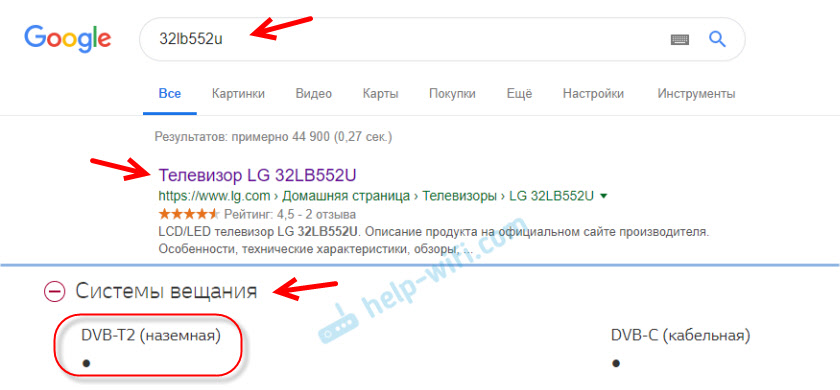




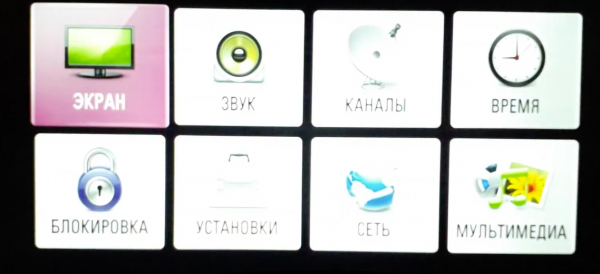
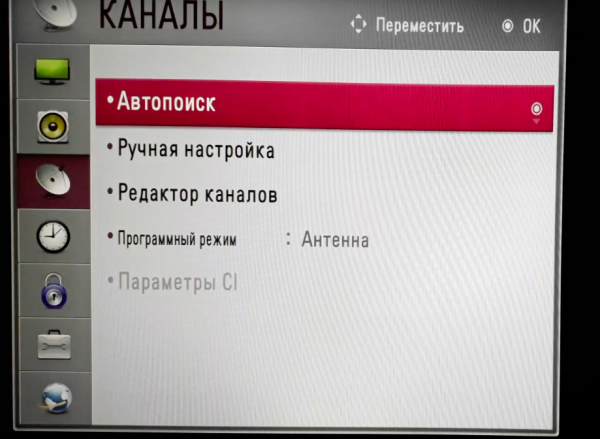

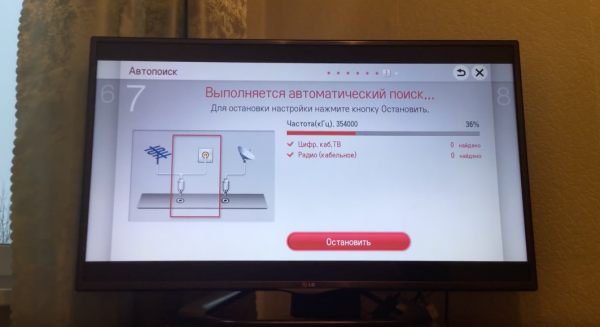

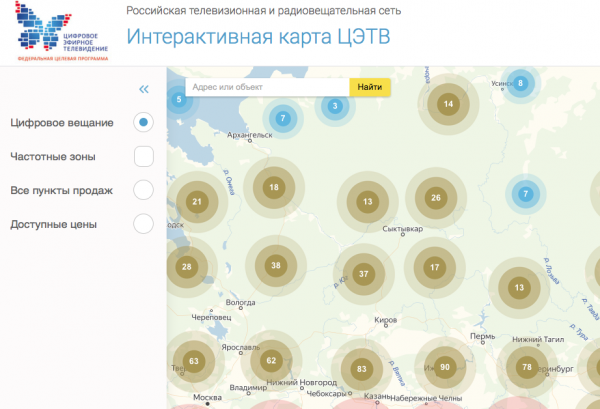








ли со статьей или есть что добавить?